Microsoft’un Xinput denetleyici standardı sayesinde, son birkaç yıldır neredeyse her Windows oyunu Xbox denetleyicisi ile sorunsuz bir şekilde çalışıyor. Yani, Xbox oyun kumandanızın kendisi PC'nize doğru şekilde bağlanmışsa. Xbox oyun kumandanız bilgisayarınıza bağlanmıyorsa, işte en etkili düzeltmeler.

Xbox Kumandanızı Tanımlayın
Pek çok Xbox konsolu nesli ve hatta daha fazla Xbox denetleyicisi var. Hepsi yerel olarak Windows ile çalışmaz ve bazıları Windows ile çalışmak için ek donanıma ihtiyaç duyar.
Genel olarak Xbox 360 denetleyiciyi Windows ile USB aracılığıyla veya kablosuz olarak kullanabilirsiniz. Microsoft'tan özel adaptör. Xbox One oyun kumandaları söz konusu olduğunda, sahip olduğunuz oyun kumandası sürümüne bağlıdır. Orijinal denetleyici modeli, çalışmak için dongle aksesuarı gerektiren özel bir kablosuz standart kullanır.

Yeni model standart Bluetooth kullanıyor. Eski model, plastiği ön tampon plakasıyla paylaşan kılavuz düğmesinden tanımlanabilir. Bluetooth'lu yeni model, ön yüz plakası ile aynı plastikle çevrili kılavuz düğmesine sahiptir. Bu, kontrol çubuklarının ve yüz düğmelerinin etrafındaki plastiktir.
En yeni Xbox Serisi kontrol cihazlarının tümü standart Bluetooth'a sahiptir ve özel bir dongle gerektirmez. Tescilli dongle gerektiren modellerden birine sahipseniz, bunu bilmek önemlidir çünkü bunları Bluetooth aracılığıyla asla başarılı bir şekilde bağlamayacaksınız.
Doğru Prosedürü İzliyor musunuz?
Sorun gidermeye başlamadan önce, Xbox oyun kumandanıza ilk etapta doğru şekilde bağlandığınızdan emin olun. Bazı durumlarda, beklediğinizden biraz daha yanıltıcı olabilir.
In_content_1 all: [300x250] / dfp: [640x360]->Sizden önce sorun giderme ipuçlarını daha derine inin, bir adımı atlamadığınızdan emin olmak için Bir Xbox One Oyun Kumandasını Bilgisayara Bağlamak İçin Kolay Adımlar bölümüne bakın.
Test Olarak Başka Bir Şeyle Eşleştirin

Uyumlu başka bir cihazınız, örneğin bir gerçek Xbox konsolu, başka bir Windows PC veya uygun bir mobil cihaz için Xbox oyun kumandanızı bununla eşleştirmeyi deneyin. Diğer cihazlarla çalışıyorsa bu, sorunun denetleyiciden ziyade bilgisayarınızda olduğuna işaret eder.
Sadece USB Kullanın
Gerçekten bir kablosuz bağlantı kullanmanız gerekiyor mu? Çoğu bilgisayar oyuncusu, teçhizatlarının bir veya iki ayak yakınında oturur. Öyleyse neden doğrudan bağlantı için bir USB kablosu kullanmıyorsunuz? Bu yalnızca anlık bir bağlantı değil, aynı zamanda oyununuzun ortasında pillerin bitmesi, gecikme veya kesintili bir bağlantı konusunda endişelenmenize gerek yok.
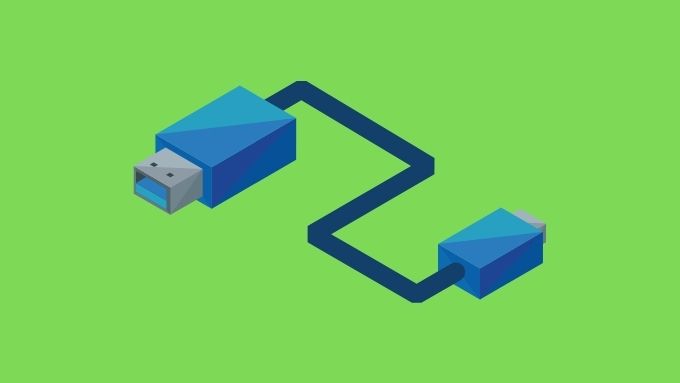
İstemeseniz bile USB kullanarak oynatma, denetleyicinin kendisinin düzgün çalışıp çalışmadığını test etmenin harika bir yoludur. İyi olduğu bilinen bir kabloyla fişe takarsanız ve hala çalışmıyorsa, ya denetleyici ölmüştür ya da bilgisayarınızda muhtemelen bozuk sistem dosyalarını kontrol etme ve onarma ile en etkili şekilde çözülen ciddi bir sorun vardır.
Bluetooth'u Değiştirin ve Pilleri Yankleyin
Windows'ta Bluetooth'u kapatıp tekrar açmak genellikle kontrol cihazınızı mevcut cihazlar listesinde görmediğinizde sorunu çözer. Ayrıca pilleri kontrol cihazınızdan çıkarmanız ve USB kablosu bağlı olmadan tekrar takmanız gerekir. Umarım bu, denetleyicinizin bağlanmasını engelleyen geçici grevleri ortadan kaldırır.
Pilleri Değiştirin
Ayrıca pillerinizde bir sorun olma olasılığını da göz önünde bulundurmalısınız. AA pil kullanıyorsanız, farklı bir set deneyin. satış sonrası şarj edilebilir paket kullanıyorsanız, bunun bir fark yaratıp yaratmadığını görmek için tek kullanımlık AA pillere geri dönün.
Windows'u ve Denetleyici Ürün Yazılımını Güncelleyin
Xbox denetleyicisi destek, Windows'un yerleşik bir özelliğidir. Bu, Windows'u güncellediğinizde Xbox kumanda yazılımınızı da güncelleyeceğiniz anlamına gelir. Windows sürümünüz güncelse ve denetleyiciniz hala bağlanmıyorsa, denetleyiciyi de güncellemeniz gerekebilir.

Denetleyiciniz düzgün çalışmayı durdurmuş olabilir, çünkü onu çalıştıran dahili aygıt yazılımı Windows'un en son sürümüyle konuşmak için çok eski . Ürün yazılımını güncelleyerek ve her şeyin tamamen yeni olduğundan emin olarak bunu düzeltebilirsiniz. Denetleyici aygıt yazılımınızı güncellemek, söz konusu denetleyicinin konsoluna da sahipseniz kolaydır, çünkü bu aygıta bağladığınızda otomatik olarak ve kablosuz olarak gerçekleşir.
Ancak, doğru Xbox'a sahip olmayan bir PC kullanıcısıysanız, en azından Windows 10 Anniversary Edition çalıştırdığınızdan emin olmanız gerekir. Ardından Microsoft Store'dan Xbox Aksesuarları uygulaması 'i yükleyin ve denetleyicinizi USB aracılığıyla bağlayın. Uygulama daha sonra sizden aygıt yazılımınızı güncellemenizi isteyecektir.
Sinyal Gücü Sorunlarını Kontrol Edin
Genellikle Bluetooth, kontrol cihazınız ve bilgisayarınız arasında net bir bağlantı sağlamada çok iyidir. Bununla birlikte, bu sinyalin ne kadar iyi gittiğini etkileyebilecek birkaç farklı faktör vardır.
Tipik Bluetooth cihazları yaklaşık 30 fit (yaklaşık 10 m) mesafede çalışır, ancak etrafta çok sayıda başka kablosuz cihaz varsa, bu azaltılabilir. Aynısı, sizinle bilgisayarın Bluetooth anteni arasındaki nesneler için de geçerlidir.

Hangisinden bahsetmişken, PC'nizin harici bir Bluetooth anteni varsa, denetleyicinizle net bir görüş açısına sahip olduğundan ve örneğin metal bilgisayar kasasının arkasında olmadığından emin olun. Yakındaki WiFi ve Bluetooth cihazlarını kapatmak, kontrol cihazının kesmesi gereken gürültüyü azaltmaya da yardımcı olabilir.
Sürücüleri Güncelleyin ve Bir USB Bluetooth Adaptörünü veya Resmi Kablosuz Dongle'ı Deneyin
PC Bluetooth denetleyicileri çok çeşitlilik gösterdiğinden ve birçok farklı şirket tarafından üretildiğinden, sizinki iyi bir uyumluluğa sahip olmayabilir Xbox denetleyicisi ile. Bu durumlarda üçüncü taraf bir Bluetooth adaptörü kullanmak sorunu çözebilir.
Ancak, bu rotayı takip ediyorsanız, resmi Windows 10 için Xbox Kablosuz Bağdaştırıcı yolunu da tercih edebilirsiniz. Bu, Bluetooth yerine Xbox konsollarıyla aynı kablosuz standardını kullanır. Bluetooth ile kullanılamayan aynı özelliklerin çoğunu da size sunar:
Bu yeni adaptör hem Xbox One hem de Xbox Serisi kontrol cihazlarıyla çalışır, ancak Xbox 360 kontrol cihazlarıyla çalışmaz.
Tekrar Kontrolde!
Umarız Xbox oyun kumandanız artık normale dönmüştür ve istendiği gibi çalışmaktadır. Bu düzeltmelerden hiçbiri sizin için işe yaramadıysa, büyük olasılıkla denetleyicinizin bir teknisyenden ilgilenmesi gerekiyordur. Yine de garanti kapsamında olmadığı sürece, yalnızca yenisiyle değiştir kullanmak daha ekonomik olabilir.